经过用苹果手机的朋友都知道,iPhone不支持长截图,很多安卓用户为此嘲笑 。今天就来教你如何用iPhone长截图,以后再也不用羡慕安卓用户了 。

文章插图
文章插图
iPhone滚动截长图
①首先用Safari浏览器打开某个网页,比如:当你浏览文章时 , 点击页面右上角的三个点 。选择「在Safari浏览器中打开」;

文章插图
文章插图
②这时候就会跳转到Safari浏览器 , 阅读这篇文章,先截取一张图片,屏幕左下方的缩略图会停留片刻 , 随机点击缩略图;

文章插图
文章插图
③然后切换到「整页」,拖动右侧的长度条即可看到一整页的内容都被截取下来了,点击左上角的「完成」 , 即可保存为PDF长图 。

文章插图
文章插图
由于PDF文件是无法保存在相册的,你可以进入微信小程序找到迅捷PDF转换器,选择「PDF转图片」功能 , 从本地上传PDF文件,即可自动生成长截图 。
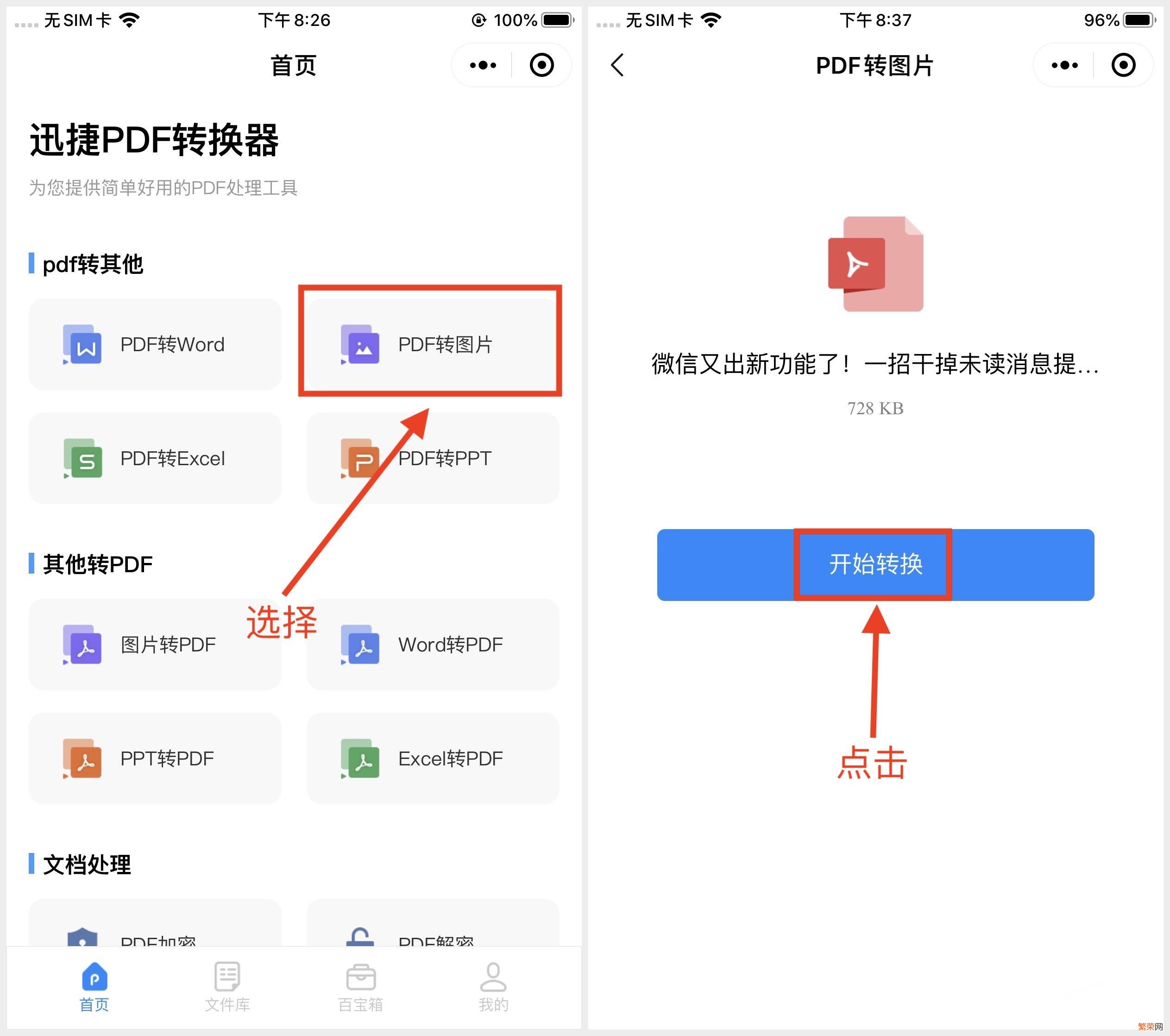
文章插图
文章插图
除此之外,还有3种常规的截图方式 , 不知道的往下看:
1.组合键截屏
这个截屏方法比较普通,就是通过组合键截图,只要同时按下锁屏按钮+音量上按钮,屏幕一闪而过 , 就可以完成截屏 。
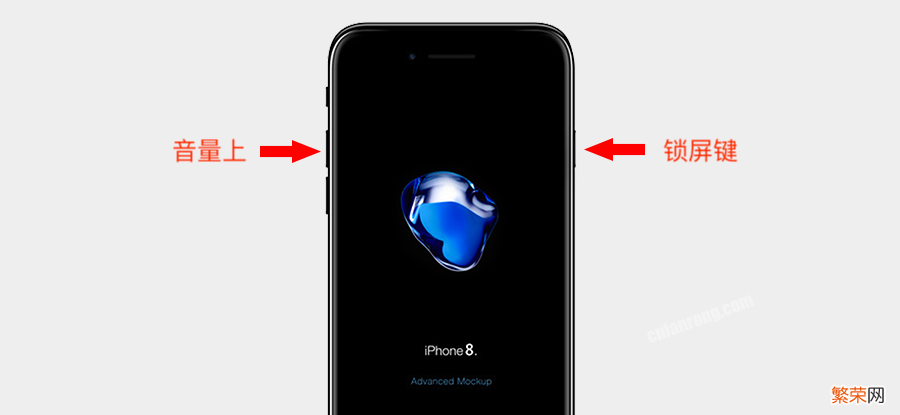
文章插图
文章插图
2.轻点背面截图
如果你的iPhone升级到了iOS14,那么轻点背面两下也能截图,不过需要先设置一下 。
打开iPhone的设置 , 依次点击「辅助功能」-「触控」-「轻点背面」,选择「轻点两下」,添加“截屏”指令 。
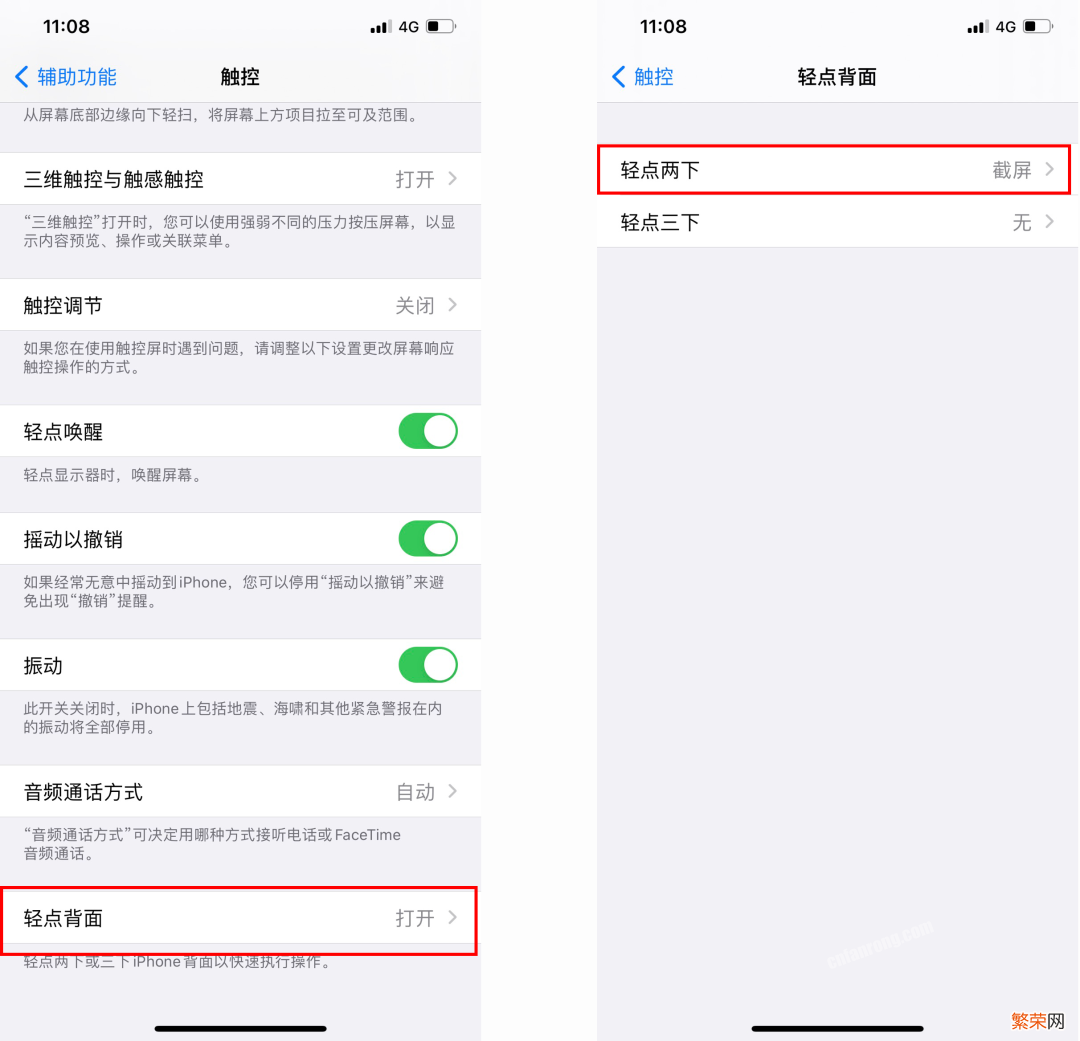
文章插图
文章插图
接着测试一下,手指放在iPhone背部,快速轻点两下,就可以快速截图啦,是不是很爽!

文章插图
文章插图
3.辅助触控截图
我们还可以利用iPhone的小圆点来截图 。
依次点击「设置」-「辅助功能」-「触控」-「辅助触控」 , 开启小圆点 。接着在自定操作中,设置想要截屏的方式,例如:选择「轻点两下」,设为“截屏” 。
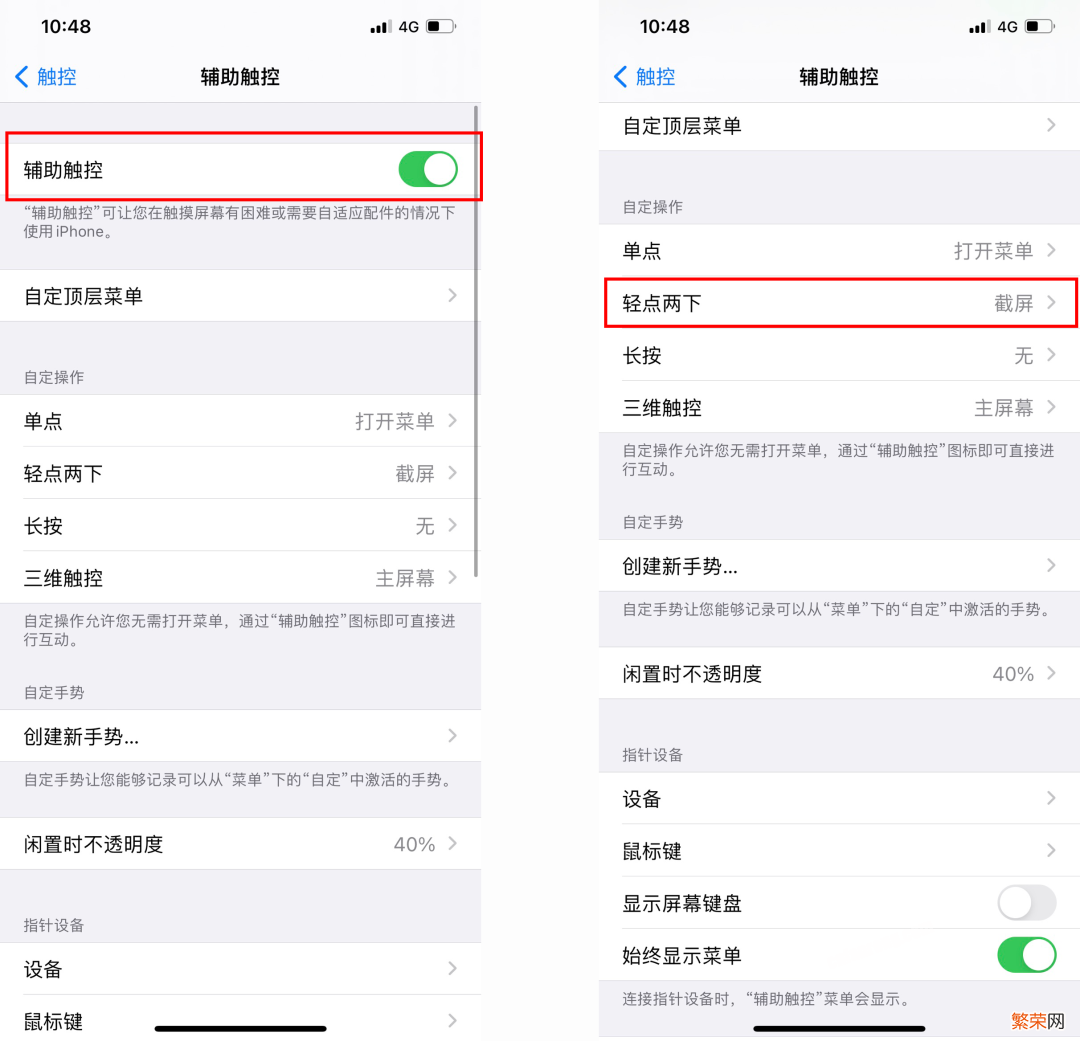
文章插图
文章插图
当你想要使用小圆点截屏时,只需双击屏幕上“小圆点”,即可实现快速截屏 。

文章插图
文章插图
写在后面:
今天的内容就到这里了,如果你觉得不错的话可以分享出去 , 这样能够帮助到更多的人哦 。
【苹果手机怎么截长图?用苹果这个自带功能就可以】今天才知道,iPhone也有长截图功能 , 以后再也不用羡慕安卓用户了 。
- windows7调试模式 win7内部测试模式怎么去掉
- 电脑耳机有声音扬声器没声音 win11系统扬声器没声音怎么办
- 威锋网遭遇危机,一场信息安全风暴: 威锋网怎么了
- 共和国之辉兼容 win10共和国之辉打不开怎么解决
- 详细操作流程图文并茂 中国电信网络传真怎么使用
- 查询宽带账户及密码简单方法 宽带账号和密码怎么查
- 免费礼包领取方法 洛奇英雄传永恒礼包怎么领
- 激活office办公软件方法 office2005怎么激活
- 梅捷主板:超越品质的选择 梅捷主板怎么样
- win10最详细优化设置 Win11怎么优化最流畅
